win7如何取消休眠模式 win7关闭休眠的命令行方法
发布时间:2023-10-15 11:41:35 浏览数:
win7如何取消休眠模式,Win7是一款广泛使用的操作系统,它的休眠模式功能可以让用户在不使用电脑的时候将其暂时关闭,以节省能源和延长电池寿命,有时候我们可能需要取消或关闭这个休眠模式,以便更好地满足我们的需求。幸运的是在Win7中,我们可以通过命令行的方式来完成这个任务。下面将介绍如何使用命令行取消Win7的休眠模式,让我们一起来看看吧。
具体步骤:
1.点开始-控制面板,打开Win7控制面板。
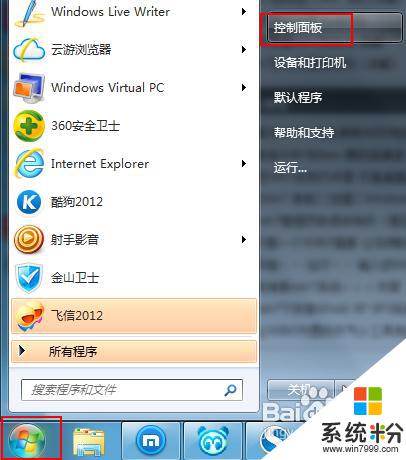
2.找到“电源选项”并打开,
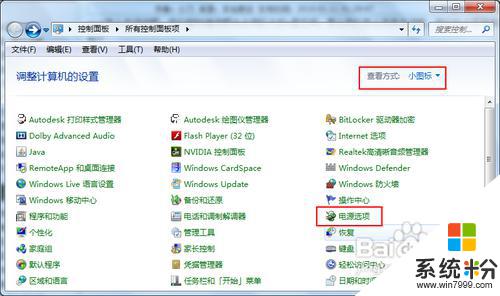
3.在电源选项窗口中点“更改计算机睡眠时间”打开对应的设置页面。
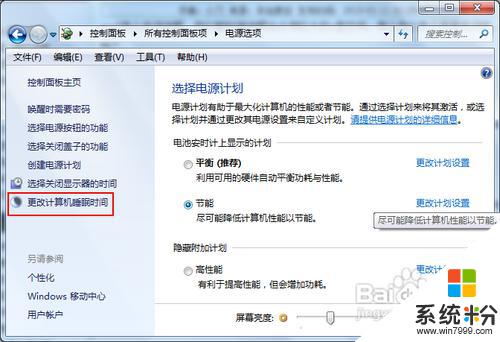
4.在“使计算机进入睡眠状态”一栏两个设置中,选择“从不”。然后点“保存修改”按钮保存设置。
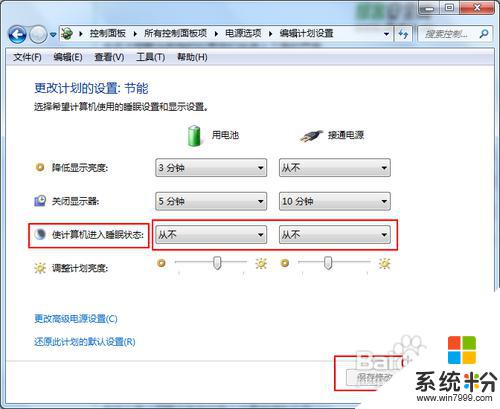
以上就是Win7如何取消休眠模式的全部内容,不懂的用户可以按照小编的方法进行操作,希望可以帮助到大家。